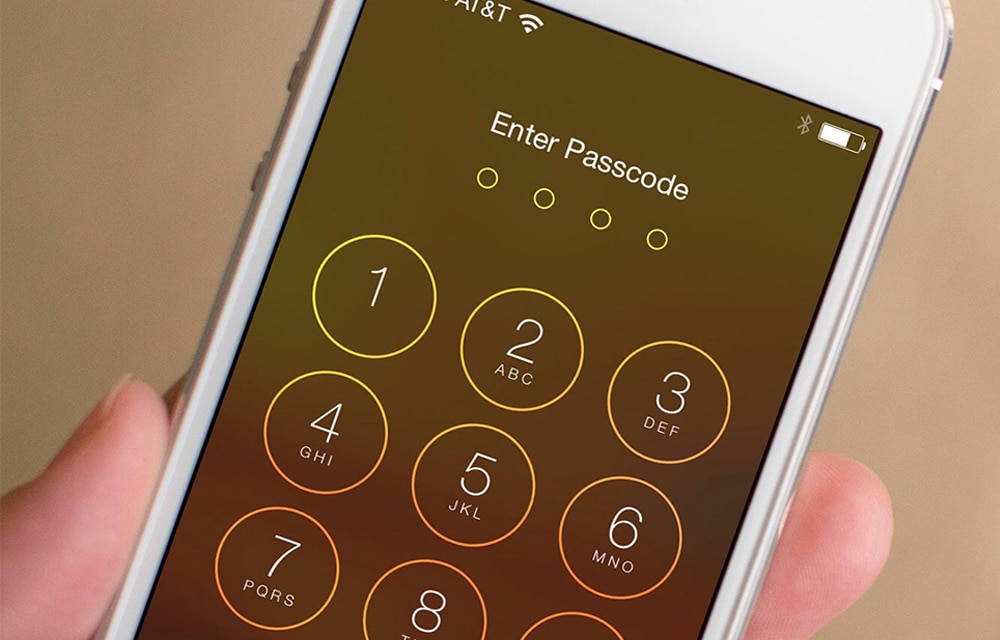Можете да защитите своя iPhone с два ПИН кода: Можете да промените тези ПИН кодове по всяко време. В тази статия ви показваме как да промените двата кода – този за SIM картата и този за заключения екран – в ръководство стъпка по стъпка.
iPhone: Как да промените PIN кода на SIM картата
Въвеждате ПИН кода на SIM картата си, когато стартирате iPhone. Без ПИН кода можете да използвате смартфона, но не можете да извършвате повиквания или да изпращате текстови съобщения. Четирицифреният код може да бъде променен по всяко време.
- Отворете приложението Settings (Настройки) на вашия iPhone, за да направите това.
- Дръпнете върху записа „Телефон“.
- Тук ще намерите записа „SIM pin“. Докоснете „Промяна на ПИН“ под него и въведете стария и новия код два пъти.
- При следващото стартиране на телефона можете да отключите SIM картата с новия ПИН код.
iPhone: Как да промените ПИН кода на заключения екран
Един непознат може да получи достъп до приложенията и данните на вашия iPhone дори без да знае ПИН кода на SIM картата ви. За да предотвратите това, трябва да зададете ПИН код за заключване на екрана. След това трябва да въвеждате този код всеки път, за да отключите смартфона. Разбира се, тази парола също може да бъде променена:
- За да направите това, стартирайте отново приложението „Настройки“
- Навигирайте до записа „Парола“ или, за новите версии на iOS, до „Touch ID & Парола“.
- За да получите достъп до менюто, въведете текущия си код или поставете пръста си върху сензора – в зависимост от избрания метод за отключване.
- Дръпнете върху „Промяна на кода“ и въведете старата си парола и новия си ПИН код два пъти. Съвет: С помощта на бутона „Опции за код“ можете също така да използвате „Шестцифрен цифров код“ вместо 4-цифрен код на по-стари устройства. Това ви осигурява по-голяма сигурност.
- Между другото: В iPad променяте ПИН кода на SIM картата и ПИН кода на заключения екран по същия начин, както в iPhone.